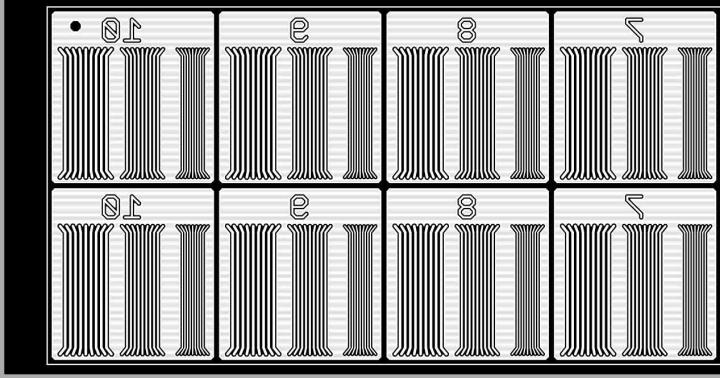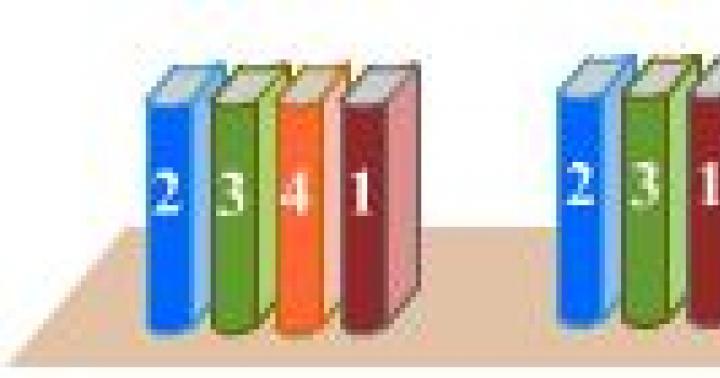เช่นเดียวกับระบบปฏิบัติการอื่นๆ Android มีแนวโน้มที่จะสะสมปัจจัยที่นำไปสู่ผลลัพธ์ที่เลวร้ายในเวลาต่อมา ประสิทธิภาพของโปรแกรมหรือส่วนประกอบแต่ละส่วนลดลง และโทรศัพท์ก็น่าใช้น้อยลงเรื่อยๆ และเมื่ออุปกรณ์ที่เร็วและตอบสนองก่อนหน้านี้ทนไม่ไหวก็มีวิธีทำให้มันเร็วเกือบเท่าวันแรกที่ใช้งาน ดังนั้นผู้ใช้มือใหม่ทุกคนจำเป็นต้องรู้วิธีรีเซ็ตการตั้งค่า Android เป็นการตั้งค่าจากโรงงานและเพลิดเพลินกับอุปกรณ์โปรดของพวกเขาได้นานกว่าที่จะเป็นไปได้หากไม่มีขั้นตอนดังกล่าว
วิธีการรีเซ็ตมาตรฐาน
เป็นที่น่าสังเกตว่ากระบวนการนี้จะลบข้อมูลทั้งหมดออกจากหน่วยความจำภายในของอุปกรณ์โดยสมบูรณ์และในบางกรณีบนแฟลชไดรฟ์ภายนอกเมื่อเลือกการตั้งค่าบางอย่างในเมนูรีเซ็ต โดยเฉพาะหากใช้เป็นสถานที่ติดตั้งแอพพลิเคชั่น ดังนั้นสิ่งแรกที่คุณต้องทำคือสำรองข้อมูลของคุณ ผู้ติดต่อหากผู้ใช้เชื่อมต่อบัญชี Google จะถูกซิงโครไนซ์โดยอัตโนมัติ SMS สามารถถ่ายโอนได้โดยใช้โปรแกรมพิเศษ จากแอปพลิเคชันนั้น ผู้ส่งสารเหล่านั้นซึ่งมีประวัติไม่เหมือนกันกับอุปกรณ์ทั้งหมดเช่น Viber สมควรได้รับความสนใจมากที่สุด แอปพลิเคชันดังกล่าวจะต้องได้รับการจัดการแยกต่างหาก
เมื่อการสำรองข้อมูลอันมีค่าทั้งหมดเสร็จสิ้น การรีเซ็ตสามารถทำได้ด้วยวิธีต่อไปนี้:
- ผ่านเมนูโทรศัพท์
- การใช้คีย์ฮาร์ดแวร์และเมนูบริการ
- โดยป้อนชุดค่าผสมดิจิทัลพิเศษในแอปพลิเคชันเพื่อโทรออก
แต่ละวิธีมีรายละเอียดปลีกย่อยของตัวเอง ซึ่งแนะนำให้ศึกษาก่อนทำการรีเซ็ต สิ่งนี้จะช่วยให้คุณรับทิศทางได้อย่างรวดเร็วและไม่เปลี่ยนโทรศัพท์ของคุณให้กลายเป็น "อิฐ" ที่เป็นโลหะและพลาสติกโดยไม่ตั้งใจ ดังนั้นจึงจำเป็นต้องพิจารณาถึงความแตกต่างทั้งหมด
วิธีรีเซ็ตเป็นการตั้งค่าจากโรงงานบน Android
วิธีที่ง่ายที่สุดซึ่งไม่ต้องใช้คีย์ผสมพิเศษหรือรีบูตด้วยพารามิเตอร์อื่น ในกรณีส่วนใหญ่ ยกเว้นในกรณีที่การโหลดเข้าสู่ OS นั้นซับซ้อน มันจะช่วยฟื้นฟูฟังก์ชั่นทั้งหมดของอุปกรณ์ให้กลับมามีความคล่องตัวในอดีต สิ่งที่ดีคือสามารถจัดเก็บความสามารถในการสร้างสแน็ปช็อตของระบบโดยสมบูรณ์ จากนั้นย้อนกลับในกรณีที่เกิดข้อผิดพลาด อัลกอริธึมของการกระทำมีดังนี้:

การรีเซ็ตการตั้งค่าโดยใช้ปุ่มทางกายภาพ
วิธีการนี้มีประโยชน์หากเกิดปัญหากับสมาร์ทโฟนที่อยู่ในขั้นตอนการบู๊ตครั้งแรก หากโทรศัพท์ไม่ได้เริ่มทำงานเลยเกินโลโก้ของผู้ผลิตหรือเกิดข้อผิดพลาดเมื่อเข้าสู่ระบบปฏิบัติการ มากจนคุณต้องรอหลายนาทีเพื่อเปิดแอปพลิเคชันหรือการตั้งค่าที่ง่ายที่สุด จะเป็นการดีกว่ามากที่จะรีเซ็ตโดยไม่ต้องบูตเข้าสู่เครื่อง ระบบ. ปุ่มฮาร์ดแวร์ที่อยู่ทั้งสองด้านของหน้าจอ - พลังงานและระดับเสียง - จะช่วยในเรื่องนี้ การรวมกันเพื่อเปลี่ยนไปใช้โหมดการกู้คืนที่เรียกว่าจะแตกต่างกันไปขึ้นอยู่กับรุ่นโทรศัพท์:
- Huawei – กดปุ่มลดระดับเสียงและปุ่มเปิดปิดค้างไว้ประมาณ 10 วินาที (โดยหลักการแล้วจนกว่าเมนูการกู้คืนจะปรากฏขึ้น) หรือในรุ่นที่ใหม่กว่า ให้กดปุ่มปรับระดับเสียงค้างไว้ตรงกลาง และใช้พลังนั้น หลังจากที่หุ่นยนต์สีเขียวที่มีเฟืองหมุนปรากฏขึ้น ให้กดปุ่มปรับระดับเสียงค้างไว้แล้วกดเพิ่มระดับเสียง เมื่อแถบความคืบหน้าปรากฏขึ้นเพื่อระบุว่ากำลังโหลด คุณสามารถปล่อยปุ่มทั้งหมดได้
- Xiaomi หรือ Meuzi – กดระดับเสียงขึ้นและเปิดเครื่องพร้อมกัน หลังจากที่โลโก้แรกปรากฏบนหน้าจอของสมาร์ทโฟนที่เปิดอยู่ ให้ปล่อยเครื่อง แต่กดปุ่มอีกปุ่มค้างไว้จนกว่าคุณจะเข้าสู่เมนู
- ซัมซุง. ในอุปกรณ์รุ่นเก่า นี่เป็นวิธีที่ยุ่งยากที่สุดในการรีเซ็ต Android เป็นการตั้งค่าจากโรงงาน เนื่องจากคุณต้องกดปุ่มสามปุ่มพร้อมกัน: ปุ่มกลไก "หน้าแรก" ปุ่มเปิดปิดและปุ่มเพิ่มระดับเสียง สมาร์ทโฟนรุ่นใหม่ที่ไม่มีปุ่มกลไกบนหน้าจอเข้าสู่เมนูนี้ได้ง่ายขึ้น - เพียงลดระดับเสียงลงแล้วเปิดเครื่องพร้อมกัน
- โซนี่ - หลายวิธี ขั้นแรก: กดเพิ่มระดับเสียงและเปิดเครื่องพร้อมกัน ประการที่สอง: เชื่อมต่อกับอุปกรณ์ชาร์จที่ใช้งานอยู่และรอให้ไฟแสดงการชาร์จปรากฏขึ้น หลังจากนั้นให้หยิบคลิปหนีบกระดาษหาปุ่ม Reset ที่อยู่ในเคสแล้วกดลงไป เมื่อหน้าจอเปิด คุณควรกดปุ่มเปิด/ปิดค้างไว้สองสามวินาที จากนั้นปล่อยแล้วเริ่มกดปุ่มเพิ่มระดับเสียงจนกว่าคุณจะเข้าสู่เมนู
- LG – เมื่อปิดอุปกรณ์โดยสมบูรณ์แล้ว ให้กดปุ่มลดระดับเสียงและปุ่มเปิดปิดค้างไว้ ทันทีที่โลโก้ปรากฏบนหน้าจอ คุณจะต้องปล่อยพลังงานในขณะที่กดปุ่มอีกปุ่มค้างไว้จนกว่าเมนูที่มีตัวเลือกจะปรากฏขึ้น
- Asus - ปุ่มลดระดับเสียงและปุ่มเปิดปิด
หากสมาร์ทโฟนของคุณไม่ได้ติดตั้งการกู้คืนแบบกำหนดเอง เช่น TWRP หน้าจอสัมผัสในเมนูนี้ส่วนใหญ่จะไม่ตอบสนองต่อการสัมผัส ดังนั้นการดำเนินการนำทางทั้งหมดจะถูกกำหนดให้กับปุ่มปรับระดับเสียง และตัวเลือกจะได้รับการยืนยันด้วยปุ่มเปิดปิด
ในเมนูไม่ว่าจะดูเป็นอย่างไร คุณต้องค้นหาและเลือก Wipe Data หรือ Factory Reset หลังจากนี้ ในการกู้คืนปกติ ก็เพียงพอที่จะยืนยันความตั้งใจหลายครั้งโดยเลือกใช่ ใน TWRP และอื่นๆ คุณสามารถกำหนดค่าทุกอย่างที่เกี่ยวข้องกับกระบวนการย้อนกลับได้แม่นยำยิ่งขึ้น และเพื่อยืนยันการดำเนินการทั้งหมดที่คุณต้องปัดไปทางขวาในตำแหน่งใดตำแหน่งหนึ่งที่ทำเครื่องหมายไว้บนหน้าจอ
ในทั้งสองกรณี หลังจากกระบวนการเสร็จสิ้น คุณจะต้องเลือกรีบูตอุปกรณ์ การเปิดตัวครั้งแรกจะค่อนข้างยาวนาน เนื่องจากการตั้งค่าทั้งหมดจะถูกใช้อีกครั้ง หลังจากโหลดแล้ว อุปกรณ์จะสะอาดเหมือนวันที่ซื้อ
ทำการฮาร์ดรีเซ็ตโดยใช้ชุดค่าผสมดิจิทัล
หนึ่งในวิธีที่ง่ายที่สุดที่จะช่วยได้ในเกือบทุกสถานการณ์ ควรสังเกตว่าอาจไม่ทำงานเสมอไปเนื่องจากผู้ผลิตบางรายระมัดระวังรหัสบริการและไม่ได้จัดให้มีฟังก์ชั่นที่จริงจังเกินไปเพื่อหลีกเลี่ยงข้อผิดพลาดที่น่ารำคาญที่ผู้ใช้ทำเมื่อพิมพ์ลำดับดังกล่าว ในทางกลับกันผู้ที่ทำเช่นนี้พยายามที่จะทำให้มันซับซ้อนมากที่สุดเท่าที่จะเป็นไปได้และทำให้รหัสรีเซ็ตแตกต่างจากรหัสปกติ นี่คือตัวเลือกบางส่วน:
- *#*#7780#*#*
- *2767*3855#
- *#*#7378423#*#*
หลังจากป้อนค่าผสมใดค่าหนึ่งในแอปพลิเคชันการโทรออกคุณจะต้องกดปุ่มโทรออกแล้วรอให้อุปกรณ์รีบูต หลังจากรีสตาร์ท กระบวนการรีเซ็ตจะเริ่มขึ้น และเมื่อเสร็จสิ้น โทรศัพท์จะอยู่ในสภาพดีเหมือนใหม่
ข้อสรุป
มีหลายวิธีในการรีเซ็ต Android เป็นการตั้งค่าจากโรงงาน วิธีใช้จะขึ้นอยู่กับความปรารถนาของผู้ใช้ที่จะสับสนและสถานะของโทรศัพท์ก่อนที่จะรีเซ็ตเท่านั้น ในแง่ของประสิทธิภาพพวกมันเหมือนกันทุกประการซึ่งทำให้คุณไม่ต้องกังวลกับผลลัพธ์สุดท้าย สิ่งสำคัญคือต้องจำไว้ว่าก่อนขั้นตอนนี้คุณต้องทำสำเนาสำรองเนื่องจากข้อมูลสำคัญอาจถูกลบได้ บริการคลาวด์และโปรแกรมพิเศษจะช่วยในเรื่องนี้
คุณสามารถรีเซ็ตการตั้งค่าส่วนตัวของคุณบนแล็ปท็อป Apple หรือเครื่อง All-in-One ได้ในหลายกรณี หากระบบของคุณใช้เวลาบูตนาน ลดความเร็วระหว่างการทำงาน โปรแกรมที่คุณต้องการหยุดเปิด และอื่นๆ อีกมากมาย การรีเซ็ตก็เป็นสิ่งจำเป็น หากต้องการทำความเข้าใจวิธีรีเซ็ต MacBook ให้เป็นการตั้งค่าจากโรงงาน โปรดอ่านคำแนะนำของเรา
วิธีการที่เป็นไปได้
ก่อนอื่นคุณต้องกำหนดขอบเขตของปัญหาที่คุณมี มีสองวิธีในการรีเซ็ตระบบ:
- เต็ม ;
- การรีเซ็ตพารามิเตอร์ระบบเป็นการตั้งค่าจากโรงงาน
ในหลายกรณี (เช่น ระบบหรือโปรแกรมค้าง) ก็เพียงพอแล้ว ก่อนที่คุณจะรีเซ็ต Macbook Air, Pro หรือ iMac เป็นการตั้งค่าจากโรงงานโดยใช้การติดตั้งใหม่ ตรวจสอบให้แน่ใจว่าได้สำรองไฟล์และโปรแกรมที่สำคัญทั้งหมดแล้ว เนื่องจากวิธีนี้เกี่ยวข้องกับการล้างข้อมูลฮาร์ดไดรฟ์

ตัวเลือกที่สองนั้นง่ายกว่าและภักดีมากกว่า - รีเซ็ตเฉพาะพารามิเตอร์ระบบ แต่ปล่อยให้ข้อมูลทั้งหมดบนดิสก์ไม่ถูกแตะต้อง ลองดูตัวเลือกทั้งสองทีละขั้นตอน
วิธีคืนค่า Macbook Air, Pro, iMac เป็นการตั้งค่าจากโรงงาน
วิธีนี้เหมาะหากปัญหากับคอมพิวเตอร์ไม่ร้ายแรงและไม่สำคัญ เช่น เวลาเปิดเครื่องนาน โปรแกรมทำงานผิดปกติ เป็นต้น ไม่ว่าในกรณีใด เราขอแนะนำให้คุณใช้วิธีนี้ก่อนที่จะดำเนินการติดตั้งใหม่ หากต้องการรีเซ็ตการตั้งค่าจากโรงงาน ให้ทำตามขั้นตอนเหล่านี้:

- ปิด MacBook ของคุณด้วยวิธีที่สะดวก คุณสามารถอ่านเกี่ยวกับสิ่งเหล่านี้ได้ในส่วนถัดไปของเว็บไซต์ของเรา
- กดปุ่ม Command + Option + P + R + power ค้างไว้
- รอจนกระทั่งเสียงเปิดเครื่องดังขึ้นสองครั้ง จากนั้นจึงปล่อยปุ่ม
- หลังจากเปิดเครื่อง คอมพิวเตอร์จะถูกรีเซ็ตเป็นการตั้งค่าจากโรงงาน ด้วยวิธีนี้คุณสามารถตั้งค่า MacBook ของคุณเหมือนใหม่
วิธีคืนค่า macbook air, pro, iMac เป็นการตั้งค่าจากโรงงาน: ติดตั้งระบบปฏิบัติการใหม่
ก่อนกระบวนการนี้ คุณต้องทำตามขั้นตอนต่อไปนี้ให้เสร็จสิ้น:
- เชื่อมต่ออินเทอร์เน็ตเข้ากับคอมพิวเตอร์ของคุณ
- คัดลอกข้อมูลที่มีค่าทั้งหมดไปยังไดรฟ์ภายนอก

- เชื่อมต่ออุปกรณ์กับแหล่งพลังงานเพื่อไม่ให้ปิดระหว่างการติดตั้งระบบปฏิบัติการ
- ตอนนี้เรามาดูกระบวนการติดตั้งกันดีกว่า:
- รีบูท Macbook ของคุณด้วยวิธีที่สะดวก
- ระหว่างโหลด ให้กด Command+R;

- รอจนกระทั่งคอมพิวเตอร์เริ่มโหมดการกู้คืน
- ในหน้าต่างที่เปิดขึ้นให้เลือก "Disk Utility";
- เลือกดิสก์สำหรับบูต
- ไปที่ส่วน "ลบ";
- เลือกระบบปฏิบัติการที่ติดตั้งแล้วคลิกปุ่ม "ลบ"

- จากนั้นกลับไปที่เมนูพร้อมตัวเลือกโปรแกรมสำหรับการกู้คืน
- คลิกปุ่ม "ติดตั้งระบบปฏิบัติการใหม่";
- หลังจากนี้คอมพิวเตอร์จะเชื่อมต่ออินเทอร์เน็ตและเริ่มดาวน์โหลดการแจกจ่าย
วิธีนี้จะไม่ทำงานเพื่อคืนค่า macbook air, pro หรือ iMac เป็นการตั้งค่าจากโรงงานโดยไม่ต้องเชื่อมต่ออินเทอร์เน็ต
หลังจากการดาวน์โหลดเสร็จสิ้น อุปกรณ์จะแตกไฟล์ทั้งหมดและรีบูต จากนั้นหน้าจอหลักพร้อมการตั้งค่าจะปรากฏขึ้น เข้าสู่ระบบด้วยบัญชี Apple ID ของคุณ เลือกภาษาของระบบ และอื่นๆ
หากคุณไม่สามารถเข้าถึงอินเทอร์เน็ตได้คุณจะต้องมีแฟลชไดรฟ์ USB ที่สามารถบู๊ตได้พร้อมการกระจาย อย่างไรก็ตามหากไม่มีการดาวน์โหลดตัวติดตั้งระบบปฏิบัติการจากเครือข่ายก็จะไม่มีอะไรทำงานอยู่ดี ตอนนี้คุณรู้วิธีรีเซ็ต MacBook ของคุณในสองวิธีที่แตกต่างกันและสามารถนำไปปฏิบัติได้
ไม่มีความลับว่าเมื่อใช้ Windows เป็นเวลานาน ระบบจะเริ่มทำงานช้าลงและแม้กระทั่งความล่าช้าโดยสิ้นเชิง อาจเกิดจากการอุดตันของไดเร็กทอรีระบบและรีจิสทรีด้วย "ขยะ" กิจกรรมของไวรัสและปัจจัยอื่น ๆ อีกมากมาย ในกรณีนี้ ควรรีเซ็ตพารามิเตอร์ระบบเป็นสถานะดั้งเดิม มาดูวิธีคืนค่าการตั้งค่าจากโรงงานใน Windows 7
มีหลายวิธีในการรีเซ็ต Windows เป็นการตั้งค่าจากโรงงาน ก่อนอื่นคุณต้องตัดสินใจว่าคุณต้องการรีเซ็ตอย่างไร: คืนการตั้งค่าดั้งเดิมไปยังระบบปฏิบัติการเท่านั้นหรือนอกเหนือจากนั้นให้ล้างคอมพิวเตอร์ของโปรแกรมที่ติดตั้งทั้งหมดโดยสมบูรณ์ ในกรณีหลัง ข้อมูลทั้งหมดจากพีซีจะถูกลบออกทั้งหมด
วิธีที่ 1: "แผงควบคุม"
คุณสามารถรีเซ็ตการตั้งค่า Windows ได้โดยการเรียกใช้เครื่องมือที่จำเป็นสำหรับขั้นตอนนี้ผ่านทาง "แผงควบคุม"- ก่อนเปิดใช้งานกระบวนการนี้ โปรดแน่ใจว่าได้สำรองข้อมูลระบบของคุณแล้ว
- คลิก "เริ่ม"- ไปที่ "แผงควบคุม".
- ในบล็อก “ระบบและความปลอดภัย”เลือกตัวเลือก “การเก็บข้อมูลคอมพิวเตอร์”.
- ในหน้าต่างที่ปรากฏขึ้น ให้เลือกรายการที่ต่ำที่สุด "กู้คืนพารามิเตอร์ระบบ".
- ต่อไปให้ปฏิบัติตามคำจารึก “เทคนิคการกู้คืนขั้นสูง”.
- หน้าต่างจะเปิดขึ้นโดยมีพารามิเตอร์สองตัว:
- "ใช้อิมเมจระบบ";
- "ติดตั้ง Windows ใหม่"หรือ .

เลือกรายการสุดท้าย อย่างที่คุณเห็น พีซีแต่ละเครื่องอาจมีชื่อแตกต่างกัน ขึ้นอยู่กับพารามิเตอร์ที่ระบุโดยผู้ผลิตคอมพิวเตอร์ หากชื่อของคุณปรากฏขึ้น “คืนคอมพิวเตอร์กลับสู่สถานะที่ผู้ผลิตกำหนด”(ส่วนใหญ่ตัวเลือกนี้มักเกิดขึ้นบนแล็ปท็อป) จากนั้นคุณเพียงแค่ต้องคลิกที่คำจารึกนี้ หากผู้ใช้เห็นรายการ "ติดตั้ง Windows ใหม่"ก่อนที่จะคลิกคุณจะต้องใส่ดิสก์การติดตั้งระบบปฏิบัติการลงในไดรฟ์ เป็นที่น่าสังเกตว่านี่ต้องเป็นสำเนาของ Windows ที่ติดตั้งอยู่ในคอมพิวเตอร์ในปัจจุบันเท่านั้น
- ไม่ว่ารายการข้างต้นจะชื่ออะไรก็ตาม หลังจากคลิกแล้ว คอมพิวเตอร์จะรีสตาร์ทและระบบจะกลับคืนสู่การตั้งค่าจากโรงงาน อย่าตกใจหากพีซีของคุณรีสตาร์ทหลายครั้ง หลังจากเสร็จสิ้นกระบวนการที่ระบุ พารามิเตอร์ของระบบจะถูกรีเซ็ตเป็นการตั้งค่าดั้งเดิม และโปรแกรมที่ติดตั้งทั้งหมดจะถูกลบออก แต่หากต้องการ คุณยังสามารถคืนการตั้งค่าก่อนหน้าได้ เนื่องจากไฟล์ที่ถูกลบออกจากระบบจะถูกโอนไปยังโฟลเดอร์อื่น




วิธีที่ 2: จุดคืนค่า
วิธีที่สองเกี่ยวข้องกับการใช้จุดคืนค่าระบบ ในกรณีนี้ เฉพาะการตั้งค่าระบบเท่านั้นที่จะเปลี่ยนแปลง และไฟล์และโปรแกรมที่ดาวน์โหลดจะยังคงเหมือนเดิม แต่ปัญหาหลักคือหากคุณต้องการรีเซ็ตการตั้งค่าให้เป็นการตั้งค่าจากโรงงานในการดำเนินการนี้ คุณจะต้องสร้างจุดคืนค่าทันทีที่คุณซื้อแล็ปท็อปหรือติดตั้งระบบปฏิบัติการบนพีซี แต่ไม่ใช่ว่าผู้ใช้ทุกคนจะทำเช่นนี้
- ดังนั้นหากคุณมีจุดคืนค่าที่สร้างขึ้นก่อนที่คุณจะเริ่มใช้คอมพิวเตอร์ ให้ไปที่เมนู "เริ่ม"- เลือก "ทุกโปรแกรม".
- จากนั้นไปที่แคตตาล็อก "มาตรฐาน".
- ไปที่โฟลเดอร์ "บริการ".
- ในไดเร็กทอรีที่ปรากฏขึ้น ให้มองหาตำแหน่ง "ระบบการเรียกคืน"และคลิกที่มัน
- ยูทิลิตี้ระบบที่เลือกจะถูกเปิดใช้งาน หน้าต่างการกู้คืนระบบปฏิบัติการจะเปิดขึ้น เพียงคลิกที่นี่ "ไกลออกไป".
- จากนั้นรายการจุดคืนค่าจะเปิดขึ้น อย่าลืมทำเครื่องหมายที่ช่องถัดจาก "แสดงจุดคืนค่าอื่นๆ"- หากมีตัวเลือกมากกว่าหนึ่งตัวเลือก และคุณไม่ทราบว่าควรเลือกตัวเลือกใด แม้ว่าคุณจะมั่นใจอย่างยิ่งว่าคุณสร้างจุดนั้นด้วยการตั้งค่าจากโรงงาน ในกรณีนี้ ให้เลือกจุดวันที่แรกสุด ค่าของมันจะแสดงอยู่ในคอลัมน์ "วันและเวลา"- เมื่อเลือกรายการที่ต้องการแล้ว ให้กด "ไกลออกไป".
- ในหน้าต่างถัดไป สิ่งที่คุณต้องทำคือยืนยันว่าคุณต้องการย้อนกลับระบบปฏิบัติการไปยังจุดการกู้คืนที่เลือก หากคุณมั่นใจในการกระทำของคุณแล้วกด "พร้อม".
- หลังจากนี้ ระบบจะรีบูต มันคงจะเกิดขึ้นหลายครั้ง หลังจากทำตามขั้นตอนเสร็จสิ้น คุณจะได้รับระบบปฏิบัติการที่ใช้งานได้บนคอมพิวเตอร์ของคุณพร้อมการตั้งค่าจากโรงงาน







อย่างที่คุณเห็นมีสองตัวเลือกในการรีเซ็ตระบบปฏิบัติการเป็นการตั้งค่าจากโรงงาน: โดยการติดตั้งระบบปฏิบัติการใหม่และคืนการตั้งค่าไปยังจุดคืนค่าที่สร้างไว้ก่อนหน้านี้ ในกรณีแรก โปรแกรมที่ติดตั้งทั้งหมดจะถูกลบออก และในกรณีที่สอง เฉพาะพารามิเตอร์ระบบเท่านั้นที่จะถูกเปลี่ยนแปลง วิธีการใช้ขึ้นอยู่กับหลายสาเหตุ ตัวอย่างเช่น หากคุณไม่ได้สร้างจุดคืนค่าทันทีหลังจากติดตั้งระบบปฏิบัติการ คุณจะมีเพียงตัวเลือกที่อธิบายไว้ในวิธีแรกของคู่มือนี้เท่านั้น นอกจากนี้หากคุณต้องการทำความสะอาดคอมพิวเตอร์จากไวรัสเฉพาะวิธีนี้เท่านั้นที่ทำได้ หากผู้ใช้ไม่ต้องการติดตั้งโปรแกรมทั้งหมดที่อยู่ในพีซีใหม่ คุณจะต้องใช้วิธีที่สอง
ไม่มีผู้ใช้รายใดที่สามารถประกันได้และมั่นใจในคุณภาพของโทรศัพท์มือถือได้ 100% ซึ่งน้อยกว่ามากในความน่าเชื่อถือของระบบปฏิบัติการและแอปพลิเคชันที่ติดตั้งอื่น ๆ บางทีสมาร์ทโฟนอาจฉลาดขึ้นและสะดวกยิ่งขึ้น แต่ในหลายกรณีปัญหายังคงเหมือนเดิม - ความล้มเหลวของโทรศัพท์โดยสิ้นเชิง, การปรากฏตัวของข้อผิดพลาดที่ไม่ได้มาตรฐาน, ความผิดพลาดและการค้าง, การปิดเสียงและอื่น ๆ อีกมากมาย ตามกฎแล้วในระบบปฏิบัติการ Android ปัญหาส่วนใหญ่สามารถแก้ไขได้ด้วยตัวเองและไม่จำเป็นต้องนำโทรศัพท์ไปที่ศูนย์บริการที่ใกล้ที่สุดโดยจ่ายเงินหลายพันรูเบิลสำหรับการดำเนินการที่คุณสามารถทำได้ด้วยตัวเองโดยไม่ต้องใช้ความพยายามมากนัก
ในเนื้อหานี้ เราจะบอกวิธีรีเซ็ตการตั้งค่าบน Android เป็นการตั้งค่าจากโรงงาน เหตุใดจึงจำเป็น และผลที่ตามมาจะเป็นอย่างไรหลังจากการรีเซ็ต
ทำไมพวกเขาถึงหันไปใช้ขั้นตอนนี้?
- เหตุผลประการหนึ่งในการใช้ตัวเลือกนี้คือการลบข้อมูลที่เป็นความลับ เช่น หากคุณขายโทรศัพท์ให้กับบุคคลอื่นและไม่ต้องการให้ข้อมูลใดๆ เกี่ยวกับคุณยังคงอยู่ ในกรณีที่ถูกขโมย วิธีการนี้จะไม่ทำงาน แต่คุณสามารถใช้ตัวเลือกเพื่อควบคุมอุปกรณ์ของคุณจากระยะไกลเพื่อลบข้อมูลทันทีหลังจากเปิดโทรศัพท์
- เหตุผลอื่น ๆตามที่รีเซ็ตการตั้งค่า - นี่คือลักษณะที่ปรากฏของข้อผิดพลาดและปัญหาที่มีลักษณะเป็นระบบและซอฟต์แวร์
ผู้ใช้จะสูญเสียอะไรจากอุปกรณ์ของเขา?
หากคุณตัดสินใจที่จะรีเซ็ตการตั้งค่า คุณควรเข้าใจว่าระบบจะลบโปรแกรมทั้งหมดที่คุณติดตั้งผ่านตัวจัดการไฟล์หรือบริการ Gooogle Play โดยอัตโนมัติ ล้างประวัติการติดต่อทาง SMS ลบข้อมูลติดต่อ บัญชีเมล และอื่นๆ อีกมากมายโดยสมบูรณ์ หน่วยความจำของโทรศัพท์จะถูกล้างจนหมด แต่การ์ด SD จะยังคงอยู่ในข้อมูลทั้งหมด! โดยพื้นฐานแล้ว คุณจะได้รับสมาร์ทโฟนที่ "สะอาด" ราวกับว่าคุณเพิ่งซื้อในร้านค้า
หากคุณไม่ต้องการสูญเสียข้อมูล ให้สร้างสำเนาสำรองเพื่อให้คุณสามารถกู้คืนทั้งหมดหรือบางส่วนในภายหลังได้ เราขอแนะนำให้คุณคัดลอกรูปภาพและวิดีโอบางส่วนไปยังพีซีหรือโทรศัพท์เครื่องอื่นในช่วงเวลาหนึ่ง
วิธีรีเซ็ตเป็นการตั้งค่าจากโรงงานบน Android
มีทั้งหมดสามวิธีและแตกต่างกันอย่างมาก มาดูรายละเอียดแต่ละรายการกัน:
- รีเซ็ตในการตั้งค่าโทรศัพท์
- การรีเซ็ตด้วยรหัสบริการ
- รีเซ็ตคีย์
วิธีที่ 1. วิธีรีเซ็ตโทรศัพท์ Android ของคุณเป็นการตั้งค่าจากโรงงานโดยใช้เมนู
การดำเนินการทั้งหมดจะดำเนินการจากเมนูหลักของระบบปฏิบัติการ Android คุณต้องไปที่รายการ "การตั้งค่า" เลือกแท็บชื่อ "ความเป็นส่วนตัว" ที่นั่นจากนั้นคลิกที่แท็บ "รีเซ็ตการตั้งค่า"
ดังที่คุณเห็นในภาพด้านบน คุณสามารถเปิดใช้งานรายการต่อไปนี้ได้ที่นี่:
- “การเก็บข้อมูล” (“การคัดลอกข้อมูล”)— ระบบจะบันทึกสำเนาของแอปพลิเคชันทั้งหมดที่ติดตั้งบนอุปกรณ์ของคุณ การตั้งค่าจากบริการของ Google รวมถึงข้อมูลเกี่ยวกับเครือข่าย Wi-Fi แต่ละเครือข่ายที่บันทึกไว้ในโทรศัพท์ก่อนหน้านี้โดยอัตโนมัติ
- "การกู้คืนอัตโนมัติ"— โปรแกรมทั้งหมดจะถูกกู้คืนโดยอัตโนมัติพร้อมการตั้งค่าทั้งหมด
คลิก "รีเซ็ตการตั้งค่า" และยืนยันว่าคุณต้องการลบข้อมูล คุณจะเห็นหน้าต่างพร้อมรายการข้อมูลที่ถูกลบหลังจากรีเซ็ตการตั้งค่า ทันทีที่โทรศัพท์รีบูต คุณสามารถติดตั้งโปรแกรมใหม่และเพิ่มบัญชีได้

วิธีที่ 2 รีเซ็ตด้วยรหัสบริการ
ในระบบ Android เช่นเดียวกับระบบอื่น ๆ (Java, Symbian) มีรหัสพิเศษซึ่งคุณสามารถเปิดใช้งานการดำเนินการคืนค่าเป็นการตั้งค่าจากโรงงานได้
ความสนใจ! รหัสอาจมีการเปลี่ยนแปลงและอาจไม่เหมาะกับรุ่นหรือเวอร์ชัน Android ของคุณ ดังนั้นดำเนินการทั้งหมดด้วยความระมัดระวัง! เราไม่รับผิดชอบต่อการกระทำทั้งหมด และเราให้ข้อมูลพร้อมรหัสสำหรับการตรวจสอบ
นี่คือรหัสบางส่วน คุณจะต้องเข้าสู่โหมดการโทรออกของโทรศัพท์และป้อนหนึ่งในรายการต่อไปนี้:
- *#*#7378423#*#*
- *2767*3855#
- *#*#7780#*#
วิธีที่ 3. รีเซ็ตคีย์ (โดยใช้การกู้คืน)
สมาร์ทโฟน Android แต่ละเครื่องมีปุ่มพิเศษที่สามารถใช้เพื่อเริ่มกระบวนการรีเซ็ตเป็นค่าจากโรงงาน เนื่องจากโทรศัพท์ส่วนใหญ่ในปัจจุบันมีหน้าจอสัมผัส ปุ่มปรับระดับเสียง ปุ่มโฮม และปุ่มเปิดปิดจึงใช้สำหรับการรีเซ็ตเป็นหลัก
นี่คือรายการตัวอย่างปุ่มที่จะช่วยให้คุณสามารถรีเซ็ตการตั้งค่าได้:
- “ลดระดับเสียง” + “เปิดอุปกรณ์” นี่เป็นหนึ่งในชุดค่าผสมที่พบบ่อยที่สุดที่ใช้ในโทรศัพท์หลายรุ่น ลองก่อน. หากไม่ได้ผล โปรดดูรายการด้านล่าง
- “เพิ่มระดับเสียง” + “ลดระดับเสียง”
- “เปิดอุปกรณ์” + ปุ่ม “หน้าแรก” + “เพิ่มระดับเสียง”
- “เพิ่มระดับเสียง” + “ลดระดับเสียง” + “เปิดอุปกรณ์”
- ปุ่ม "เพิ่มระดับเสียง" + "หน้าแรก"
คุณต้องกดค้างไว้และกดปุ่มพร้อมกัน ระยะเวลาในการถือครองโดยประมาณคือ 2-5 วินาที ทันทีที่ระบบเข้าสู่โหมดพิเศษ - การกู้คืน เมนูจะปรากฏขึ้นบนหน้าจอของคุณ
หากต้องการเลื่อนดูรายการ ให้ใช้ปุ่มปรับระดับเสียงขึ้นและลง เนื่องจากอุปกรณ์ส่วนใหญ่จะไวต่อการสัมผัส!
ค้นหารายการล้างข้อมูล / รีเซ็ตเป็นค่าจากโรงงานแล้วคลิกที่รายการนั้น บางครั้งรายการนี้ไม่อยู่ในรายการ แต่จะมีรายการใดรายการหนึ่งแทน: Clear eMMC, Clear Flash! เมื่อคุณคลิกที่แท็บที่เลือก ระบบจะขอการยืนยัน

เลือกใช่และในตอนท้ายให้คลิกรายการเมนู Reboot System ซึ่งเป็นการรีสตาร์ทระบบปฏิบัติการ

ใน Android บางเวอร์ชัน รายการที่แสดงอาจมีการเปลี่ยนแปลงขึ้นอยู่กับเวอร์ชัน แต่โดยพื้นฐานแล้วจะใช้เมนูประเภทเดียวกัน เราขอแนะนำอย่างยิ่งให้คุณอ่านคำแนะนำสำหรับอุปกรณ์มือถือของคุณก่อนที่จะเรียกเมนูหรือใช้รหัส บางครั้งรหัสบริการและรหัสรีเซ็ตจะถูกเขียนไว้ที่นั่นแล้ว
หากคุณไม่สามารถกู้คืนอุปกรณ์ได้หลังจากรีเซ็ตการตั้งค่าแล้ว หรือยังมีข้อผิดพลาดและข้อบกพร่องอยู่ ให้นำโทรศัพท์ที่อยู่ภายใต้การรับประกันไปที่ร้านที่ซื้อเครื่องมา หรือติดต่อศูนย์บริการหากการรับประกันหมดอายุแล้ว
การทำงานที่ช้า การค้างของแอพพลิเคชั่น หรือการปิดสมาร์ทโฟนกะทันหันเป็นปัญหาร้ายแรง ในการแก้ปัญหาคุณจำเป็นต้องรู้วิธีคืนหรือรีเซ็ตการตั้งค่าบน Android เป็นการตั้งค่าจากโรงงานซึ่งส่วนใหญ่มักเป็นสาเหตุที่ทำให้อุปกรณ์ทำงานไม่ถูกต้อง
การรีเซ็ตการตั้งค่าบน Android เป็นการดำเนินการในระหว่างที่จะลบข้อมูลทั้งหมด: รูปภาพ, แคช, วิดีโอ, RAM, คลิปบอร์ด, แอปพลิเคชันและวิดเจ็ตต่าง ๆ ที่เจ้าของดาวน์โหลดเองหลังจากซื้อสมาร์ทโฟน
เมื่อคุณอาจต้องรีเซ็ตโทรศัพท์ Android เป็นค่าเริ่มต้น:
- หากเจ้าของจะขายอุปกรณ์ ในกรณีนี้ข้อมูลที่เป็นความลับทั้งหมดที่ไม่ควรเข้าถึงบุคคลที่ไม่ได้รับอนุญาตจะถูกลบออก
- เมื่ออุปกรณ์ “ค้าง” และล้มเหลวระหว่างการดำเนินการที่ง่ายที่สุด ซึ่งมักเกิดขึ้นเนื่องจาก RAM อุดตัน และวิธีที่ง่ายที่สุดในการทำความสะอาดก็คือวิธีนี้
- มีไวรัสเข้าสู่ระบบ และโปรแกรมป้องกันไวรัสไม่สามารถลบออกได้ด้วยตัวเอง สิ่งเดียวที่จะช่วยได้คือการฮาร์ดรีเซ็ตหรือรีเซ็ตการตั้งค่าเป็นการตั้งค่าจากโรงงานที่มีการฟอร์แมตหน่วยความจำเต็ม
วิธีค้นหาฮาร์ดรีเซ็ตบนโทรศัพท์ของคุณ
มีหลายวิธีในการใช้ฟังก์ชันรีเซ็ตบน Android:
- ผ่านเมนูปกติ นี่เป็นวิธีที่ง่ายที่สุดในการรีเซ็ตค่าจากโรงงานอย่างหนัก นอกจากนี้ กระบวนการนี้จะใช้เวลาขั้นต่ำและไม่ต้องใช้ความรู้และทักษะพิเศษ
- การใช้รหัสบริการ ในกรณีส่วนใหญ่เป็นสากลและเหมาะสมกับความสำเร็จที่เท่าเทียมกันสำหรับทั้ง Samsung และ HTC, LG, Sony และผู้ผลิตสมาร์ทโฟนและแท็บเล็ตรายอื่น
- โดยการกดปุ่มลัดในชุดค่าผสมบางอย่าง เหมาะสำหรับอุปกรณ์ทุกยี่ห้อ
- การใช้คอมพิวเตอร์ (เหมาะสำหรับการฮาร์ดรีเซ็ตโดยผู้ใช้ขั้นสูงเท่านั้น)

ก่อนดำเนินการขอแนะนำให้คุณอ่านคำแนะนำสำหรับแต่ละวิธี: จะช่วยให้คุณเข้าใจวิธีที่ดีที่สุดในการกลับไปสู่การตั้งค่าจากโรงงานของอุปกรณ์บนแพลตฟอร์ม Android และหลีกเลี่ยงข้อผิดพลาดร้ายแรงซึ่งอาจทำให้ทั้งระบบหยุดทำงาน อย่างสมบูรณ์.
กำลังเตรียมการรีเซ็ตเป็นค่าจากโรงงาน
เพื่อไม่ให้ข้อมูลทั้งหมดสูญหายและรับประกันการทำงานที่เหมาะสมที่สุดของโทรศัพท์มือถือหลังจากการย้อนกลับ ขอแนะนำให้ดำเนินการเตรียมการเบื้องต้นก่อนดำเนินการ:
- คัดลอกรูปภาพ วิดีโอ และข้อมูลสำคัญอื่นๆ ไปยังแฟลชไดรฟ์ พีซี หรือคลาวด์ หากยังไม่เสร็จสิ้น ข้อมูลทั้งหมดจะสูญหาย และคุณจะต้องจ่ายเงินจำนวนมากให้ผู้เชี่ยวชาญเพื่อการกู้คืน
- ชาร์จอุปกรณ์ให้เต็ม ในระหว่างกระบวนการ แบตเตอรี่จะคายประจุออกหากมีประจุไม่เพียงพอ และการขัดจังหวะขั้นตอนจะนำไปสู่ผลเสีย รวมถึงการไม่สามารถเริ่มระบบปฏิบัติการได้ หากทำการฮาร์ดรีเซ็ตผ่านคอมพิวเตอร์ จำนวนการชาร์จไม่สำคัญ เนื่องจากโทรศัพท์เชื่อมต่อกับพีซีผ่านสายไฟและถูกชาร์จจากโทรศัพท์
- ลบบัญชี Google ของคุณหากสมาร์ทโฟนของคุณใช้ Android 5.1 หรือสูงกว่า ความจริงก็คือบริษัทได้เปิดตัวนโยบายความปลอดภัยใหม่ ซึ่งหลังจากย้อนกลับระบบปฏิบัติการแล้ว ผู้ใช้จะต้องป้อนข้อมูลบัญชีล่าสุดของตน หากไม่มีสิ่งนี้ก็จะไม่สามารถเปิดอุปกรณ์ได้และคุณจะต้องติดต่อศูนย์บริการซึ่งจะดำเนินการเฉพาะในกรณีที่พวกเขามีเอกสารประกอบสำหรับอุปกรณ์เท่านั้น
ขั้นตอนที่นำเสนอข้างต้นเกี่ยวข้องกับโทรศัพท์มือถือทุกรุ่น ตัวอย่างเช่น ใน Samsung และแบรนด์อื่นๆ จำเป็นต้องมีการเชื่อมโยงกับ Google แม้ว่าเจ้าของอาจไม่ได้ใช้งานก็ตาม

สำรองข้อมูล
มีวิธีง่ายๆ หลายวิธีในการสำรองข้อมูลก่อนกู้คืนการตั้งค่าจากโรงงานบน Android:
- การใช้บัญชี Google ของคุณ
- ผ่านพีซีและใช้เครื่องมือ ADB
- การใช้ Racovery แบบกำหนดเอง
- ผ่านโปรแกรม DataSync
ตัวเลือกที่ดีที่สุดคือการสำรองข้อมูลผ่านบัญชีเนื่องจากการซิงโครไนซ์แบบเต็มเกิดขึ้นซึ่งทำให้ผู้ใช้สามารถเข้าถึงสำเนาสำรองได้อย่างง่ายดาย ดำเนินการอย่างไร:
- ไปที่ "ส่วนบุคคล" และ "บัญชี"
- หลังจากเลือกบัญชีของคุณแล้ว ให้ทำเครื่องหมายในช่องทั้งหมด
- เรากลับไปที่ขั้นตอนก่อนหน้าอีกครั้งคลิกที่ "สำรองข้อมูล" และ "รีเซ็ต" เลือกการเก็บข้อมูลและการกู้คืนอัตโนมัติ เราทำการตรวจสอบบัญชีงานทั้งหมดและไปที่เมนูการซิงโครไนซ์ซึ่งเราคลิกที่ "ซิงโครไนซ์"
- ลงชื่อเข้าใช้บัญชีของคุณ. คลิกที่รีเซ็ตเพื่อย้อนกลับเป็นเวอร์ชันก่อนหน้า
ตัวเลือกนี้เหมาะสำหรับผู้ที่จำข้อมูลบัญชีทั้งหมดเท่านั้น (ชื่อผู้ใช้และรหัสผ่าน) คุณจะต้องใช้ในภายหลังหลังจากการย้อนกลับและรีบูตระบบ มิฉะนั้น คุณจะไม่สามารถใช้อุปกรณ์ได้
อันเป็นผลมาจากการซิงโครไนซ์และการสร้างสำเนาสำรองใน Google หลังจากเปิดอุปกรณ์จะดาวน์โหลดข้อมูลทั้งหมดจาก "บัญชี" โดยอัตโนมัติ
หากต้องการดำเนินการผ่าน ADB RUN คุณจะต้องมีพีซีและสายไฟจากสมาร์ทโฟนซึ่งจะต้องเสียบเข้ากับขั้วต่อ USB กระบวนการนี้ประกอบด้วยหลายขั้นตอน:
- เราเปิดใช้งานการดีบัก USB บนสมาร์ทโฟน
- เปิดโปรแกรม ADB RUN
- หากไม่ได้ติดตั้งไดรเวอร์ไว้ก่อนหน้านี้ ให้ทำการติดตั้ง
- ในโปรแกรมเลือก "สำรองข้อมูล" จากนั้นเลือก "สำรองข้อมูล ADB"
- ค้นหาเมนูสำรองข้อมูลในอุปกรณ์ของคุณแล้วคลิกที่มัน

หลังจากเสร็จสิ้นขั้นตอน คุณจะต้องดำเนินการเพียงสองขั้นตอนในการกู้คืน:
- ในโปรแกรมคลิกที่ “ADB Restore”
- บนสมาร์ทโฟนของคุณ เลือก “การกู้คืนข้อมูล”
หากมีการติดตั้ง "การกู้คืน" แบบกำหนดเองในระบบปฏิบัติการ จะมีการคัดลอกเฟิร์มแวร์ที่สมบูรณ์ แทนที่จะสร้างสำเนาสำรอง สิ่งที่ต้องทำ:
- เข้าสู่ระบบการกู้คืนคลิกที่ "สำรองและกู้คืน"
- เลือก "สำรองข้อมูล" เพื่อคัดลอก จากนั้นเลือก "กู้คืน" เพื่อกู้คืน

ตัวเลือกอื่นในการคัดลอกคือการใช้แอปพลิเคชัน DataSync เหมาะสำหรับผู้ใช้ที่ต้องการถ่ายโอนข้อมูลจากแอปพลิเคชันอื่นเท่านั้น หากคุณต้องการสร้างสำเนาสำรอง คุณจะไม่สามารถทำได้โดยใช้ DataSync
วิธีรีเซ็ตการตั้งค่าบน Android ผ่านการกู้คืน
แนะนำให้ใช้ตัวเลือกนี้สำหรับผู้ที่ไม่สามารถเปิดโทรศัพท์ได้เนื่องจากระบบค้าง หรือหากไม่สามารถป้อนรหัสผ่านหรือรูปแบบการล็อคได้ ขั้นตอนการใช้ Recovery ดำเนินการดังนี้:
- เราเปิดใช้งานการกู้คืนโดยการกดสองปุ่มพร้อมกัน - ลดระดับเสียงและปิดเครื่อง อาจใช้การรวมกันอื่น ๆ ในอุปกรณ์บางอย่าง: เปิดเครื่อง + "โฮม" + เพิ่มระดับเสียง (สำหรับ Samsung); กำลัง + ระดับเสียง; ปุ่มเพิ่มและลดระดับเสียงพร้อมกัน
- เมื่อเมนูเปิดขึ้น ให้เลื่อนดูโดยใช้ปุ่มปรับระดับเสียง
- เลือก "ล้างข้อมูล" หรือ "ล้างแฟลช" จากนั้นเลือก "ใช่" หรือ "ใช่ ลบข้อมูลผู้ใช้ทั้งหมด"
- เมื่อกระบวนการเสร็จสิ้น ให้เลือกตัวเลือกการรีบูตระบบปฏิบัติการ - “รีบูตระบบทันที”



สมาร์ทโฟนบางรุ่นมาพร้อมกับคำแนะนำเฉพาะที่อธิบายวิธีสำรองหรือกู้คืนการตั้งค่าบน Android และตัวเลือกเมนูอาจแตกต่างกันเล็กน้อย
ทำการฮาร์ดรีเซ็ตจากโหมด Fastboot
หากต้องการรีเซ็ตข้อมูลทั้งหมดบน Android จะมียูทิลิตี้ Fastboot ซึ่งสามารถดาวน์โหลดได้จากเว็บไซต์อย่างเป็นทางการของผู้พัฒนา หากต้องการติดตั้งโปรแกรมนี้อย่างถูกต้อง คุณต้องดำเนินการดังต่อไปนี้:
- หลังจากติดตั้ง Fastboot ให้แตกไฟล์ไปที่รูทของไดรฟ์ “C” จากนั้นดาวน์โหลด Java Development Kit ติดตั้งแพ็คเกจ โดยยอมรับข้อกำหนดสิทธิ์การใช้งาน
- ไปที่โฟลเดอร์ "Android SDK" เปิดและค้นหาไฟล์ "Android" เรียกใช้
- ติดตั้งแพ็คเกจโดยเลือก “ยอมรับใบอนุญาต”
ผู้ใช้แบรนด์ LG, Nexus, Huawei, HTC และ Motorola จะต้องปลดล็อคโปรแกรมล่วงหน้า:
- โดยการเลือกคำสั่ง “Fastboot oem unlock” หากอุปกรณ์นั้นเป็น LG, Huawei หรือ HTC
- สำหรับผู้ผลิตอุปกรณ์รายอื่น การเปิดใช้งานทำได้โดยการรับรหัสบนเว็บไซต์อย่างเป็นทางการเท่านั้น

หากต้องการทำให้อุปกรณ์ของคุณเข้าสู่โหมด Fastboot คุณสามารถใช้วิธีใดวิธีหนึ่งต่อไปนี้:
- ปิดโทรศัพท์มือถือ จากนั้นกดสองปุ่ม: ปุ่มเปิดปิดและลดระดับเสียง
- เราเชื่อมต่ออุปกรณ์กับพีซีป้อนคำสั่ง ADB ในแถบที่อยู่เรียกใช้ในฐานะผู้ดูแลระบบแล้วกด Enter เมื่อโหลดเฟิร์มแวร์แล้ว คุณต้องทำการฮาร์ดรีเซ็ตโดยใช้คำสั่ง “./fastboot ลบข้อมูลผู้ใช้” หรือ “./fastboot-w” หลังจากรีเซ็ตแล้ว ให้รีบูตสมาร์ทโฟนด้วยคำสั่ง "fastboot restart"
วิธีการอื่นๆ
มีวิธีการย้อนกลับอื่นๆ หลายวิธี:
- ผ่านบริการ Find My Device ของ Google เหมาะสำหรับผู้ใช้ที่ทำอุปกรณ์หายและต้องการลบข้อมูลส่วนบุคคลจากระยะไกล
- ผ่านบริการ TWRP ช่วยให้คุณสามารถล้างพาร์ติชั่นแต่ละพาร์ติชั่นได้ แทนที่จะต้องล้างทั้งระบบปฏิบัติการ
- การใช้คีย์ผสมตัวเลข

ในกรณีหลัง คุณต้องป้อนรหัส
- *#*#7378423#*#8
- *#*#7780#*#*
- *2767*3855#
- กดปุ่มโทรออก
หลังจากนี้อุปกรณ์จะดำเนินการและรีบูต บางครั้งการรีบูตจะเกิดขึ้นทันทีหลังจากป้อนอักขระตัวสุดท้ายซึ่งเป็นเรื่องปกติ
ตัวเลือกทั้งหมดที่นำเสนอข้างต้นเป็นวิธีที่ง่ายที่สุดสำหรับผู้ใช้ที่ไม่มีทักษะเฉพาะ หากปัญหาอื่น ๆ ปรากฏขึ้นหลังจากการย้อนกลับ ขอแนะนำให้ติดต่อบริการระดับมืออาชีพ มิฉะนั้น ด้วยการแทรกแซงที่เป็นอิสระ โอกาสที่จะทำให้สถานการณ์ซับซ้อนขึ้น
บทสรุป
การย้อนกลับเป็นวิธีที่มีประสิทธิภาพในการต่อสู้กับการค้างของโทรศัพท์และปัญหาอื่น ๆ ที่เกี่ยวข้องกับ RAM มากเกินไปและความไม่เสถียรของระบบ คุณสามารถทำการรีเซ็ตบน Android ได้ด้วยตัวเองหากคุณรู้คำแนะนำโดยละเอียดและมีเวลาว่างเพียงหนึ่งชั่วโมงเนื่องจากขั้นตอนนั้นใช้เวลาไม่นาน
วีดีโอ